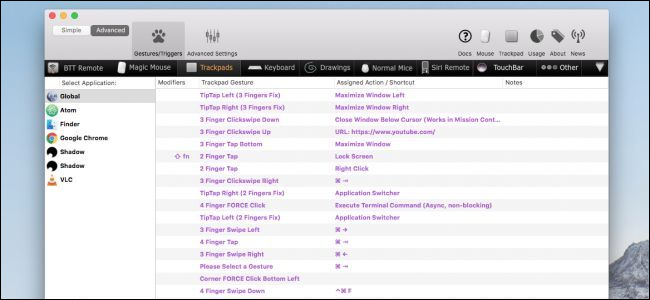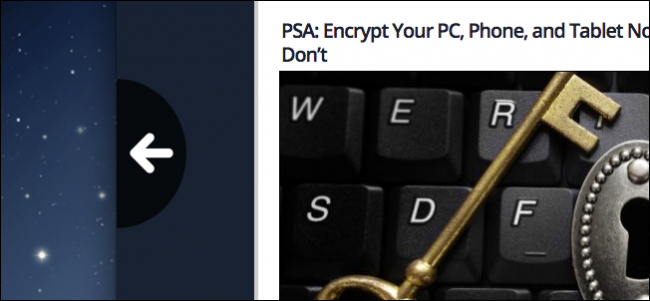Tam, kad būtų geriau, „OS X“ visame pasaulyje naudoja jutiklinius gestuspalengvinti naršymą ir leisti vartotojams greitai ir patogiai atlikti greitas, paprastai varginančias užduotis. Šiandien norime parodyti keletą puikių gudrybių, kaip naudoti gestus „Finder“ peržiūros srityje.
„Finder“ turi visokių puikių triukųrankovė. Pvz., Galite tinkinti aplanko rodinius, kad galėtumėte pakeisti piktogramų ir išdėstymo dydį, arba galite pakoreguoti šoninę juostą, kad ji atitiktų jūsų norus.
Viena iš kitų gerų paieškos funkcijų yraperžiūros sritis, kuri leidžia pamatyti failo turinį jo neatidarant. Greitos peržiūros funkciją galėtumėte naudoti išryškindami failą ir, aišku, paspausdami tarpo klavišą, tačiau peržiūros sritis leidžia paprasčiausiai spustelėti failus per „Finder“ be jokių papildomų klavišų paspaudimų.
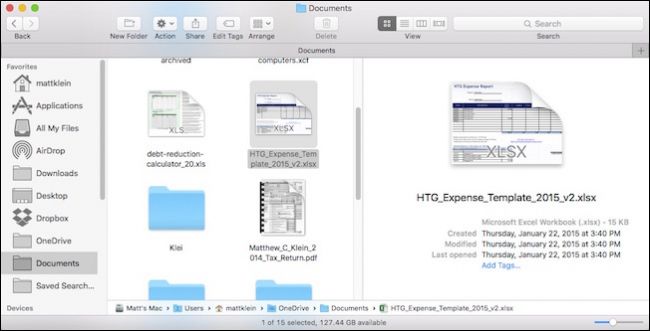
Tačiau peržiūros sritis turi kitas galias, apie kurias galbūt nežinojote. Keliais gestais galite naršyti daugialypės terpės failus, prispausti, kad padidintumėte paveikslėlius, ir slinkti po dokumentus.
Pažvelkime į šias peržiūros srities galias ir paaiškinkime, kaip jas panaudoti, kad pagerintumėte „Finder“ patirtį.
Pirmiausia, jei peržiūros sritis slepiasi, galite ją parodyti iš „View“ meniu arba naudodami klaviatūros klavišus „Shift“ + „Command“ + P.

Dabar rodant peržiūros sritį rasime keletą failų, kuriais galime manipuliuoti naudodami gestus.
Čia yra PDF failas. Matote, kad visą dokumentą galime peržiūrėti peržiūros srityje, tačiau jei pirštais sukišite pirštus ant valdymo skydelio, galite priartinti ir nutolinti.

Šis įspaudimo ir slinkimo gebėjimas vienodai gerai veikia ir su nuotraukomis, kaip jūs galite įsivaizduoti.

Įbrėžimų per vaizdo įrašus naudojimas peržiūros srityjetaip pat yra įdomus mažas triukas, leidžiantis perdaryti vaizdo įrašus, kad galėtumėte rasti tą lemiamą ar mėgstamą sceną, neatidarydami kiekvieno failo atskirame programos lange. Tiesiog užveskite pelės žymeklį ant ieškiklio peržiūros ir vilkite dviem pirštais į dešinę arba kairę, kad slinkite atitinkamai į priekį arba atgal.

Vaizdo įrašo eigą galite stebėti naudodami indikatorių, esantį vaizdo įrašo peržiūros centre. Atminkite, kad tai galite padaryti ir su kitais daugialypės terpės failais, įskaitant garso įrašą.
Galimybė naudoti peržiūros sritį mastelio keitimui ir padidinimuiSpartumas per failus gali padėti sutaupyti daug laiko, ypač jei turite daug panašių failų. Yra šiek tiek daugiau varginančio ar nuobodulio nei tai, kad vienas po kito reikia peržiūrėti daugybę failų, bandant rasti būtent tai, ko ieškote.